Wenn Sie während einer Office-Problembehandlung die Lizenzdateien auf Ihrem Mac entfernen möchten, können Sie dafür das Tool zum Entfernen von Lizenzen verwenden. Damit werden alle Lizenzen für vollständig von Ihrem Mac entfernt.
Wichtig: Stellen Sie vor Verwendung des Tools sicher, dass Sie die mit Ihrem Office verknüpften Kontoinformationen und das richtige Kennwort für eine erneute Aktivierung zur Hand haben.
Dieses Tool kann auch hilfreich sein, wenn Sie Microsoft 365 abonniert haben, aber zuvor Microsoft 365 für Mac aus einem einmaligen Erwerb auf Ihrem Computer installiert war und bestimmte Abonnementfunktionen nicht angezeigt werden. Dies kann daran liegen, dass Ihre Office-Kopie weiterhin die Lizenz vom einmaligen Erwerb und nicht die von Ihrem Abonnement nutzt.
Vorbereitende Schritte
1. Überprüfen Sie, welche Lizenz für Ihre Office-Version derzeit verwendet wird. Lesen Sie Welche Version von Office verwende ich?
Hinweis: Wenn Sie nach Abonnementfunktionen suchen und Ihre Version eine Microsoft 365-Abonnementlizenz verwendet, müssen Sie die restlichen Schritte nicht ausführen. Sie verwenden bereits die richtige Lizenz. Weitere Informationen dazu, warum die Abonnementfunktionen möglicherweise noch nicht angezeigt werden, finden Sie unter Wann erhalte ich die neuesten Features für Microsoft 365?.
2. Wenn Sie die Office-Apps nicht deinstallieren, um Sie später erneut zu installieren, beenden Sie alle Office-Apps. Wenn Sie Office bereits deinstalliert haben, fahren Sie mit dem nächsten Schritt fort.
Herunterladen und Ausführen des Tools zum Entfernen von Lizenzen
1. Laden Sie das Tool zum Entfernen von Lizenzen herunter.
2. Öffnen Sie die PKG-Datei im Ordner "Downloads" auf Ihrem Mac.
Hinweis: Wenn Sie einen „nicht identifizierter Entwickler“-Fehler erhalten, versuchen Sie, die Datei zu öffnen, indem Sie die Steuerungstaste gedrückt halten, auf die Datei und dann auf Öffnen klicken.
3. Wählen Sie Fortfahren und folgen Sie den Anweisungen im Setup-Assistenten.
Achtung: Wir empfehlen Ihnen, dass Sie überprüfen, ob Sie die korrekten Kontoinformationen zur Hand haben, indem Sie sich bei Office.com/signin anmelden und nach der Lizenz suchen, mit der Sie aktivieren möchten.
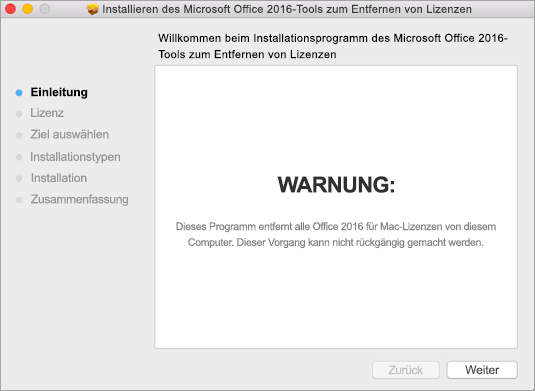
4. Wenn Sie das Entfernen der Lizenz abschließen möchten, klicken Sie auf Installieren. Möglicherweise müssen Sie das Kennwort für das lokale Administratorkonto Ihres Mac eingeben.
Nachdem das Tool die Lizenzen erfolgreich entfernt hat, wählen Sie Schließen.
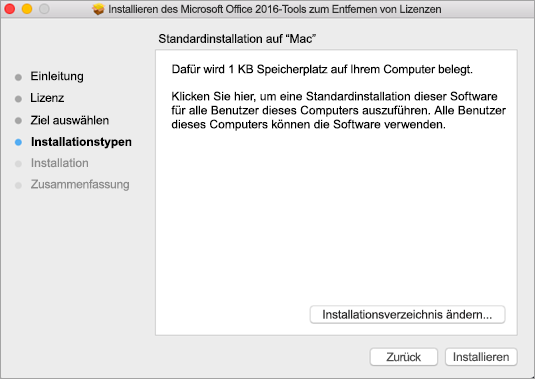
5. Starten Sie nun eine beliebige Office-App und melden Sie sich an, um die Aktivierung mit dem E-Mail-Konto vorzunehmen, das Ihrer Lizenz für Microsoft 365 für Mac zugeordnet ist. Wenn Sie ein Problem beheben möchten, müssen Sie Office möglicherweise erneut installieren, bevor Sie sich anmelden.
Nachdem Sie erfolgreich aktiviert haben, starten Sie Ihren Computer neu und dann können Sie loslegen!
Hinweis: Wenn Ihr Konto eine Lizenz für Microsoft 365 für Mac sowie einen damit verbundenen einmaligen Erwerb aufweist, werden Sie aufgefordert, die gewünschte Lizenz auszuwählen, mit der Sie aktivieren möchten. Wir empfehlen, immer Microsoft 365 für Mac auszuwählen, falls verfügbar.
6. Deinstallieren Sie das Tool zur Entfernung von Lizenzen, indem Sie die Datei Microsoft_Office_License_Removal aus Finder > Downloads in den Papierkorb ziehen.
Siehe auch
Welche Abonnementfeatures für Microsoft 365 auf einem Mac gibt es?











